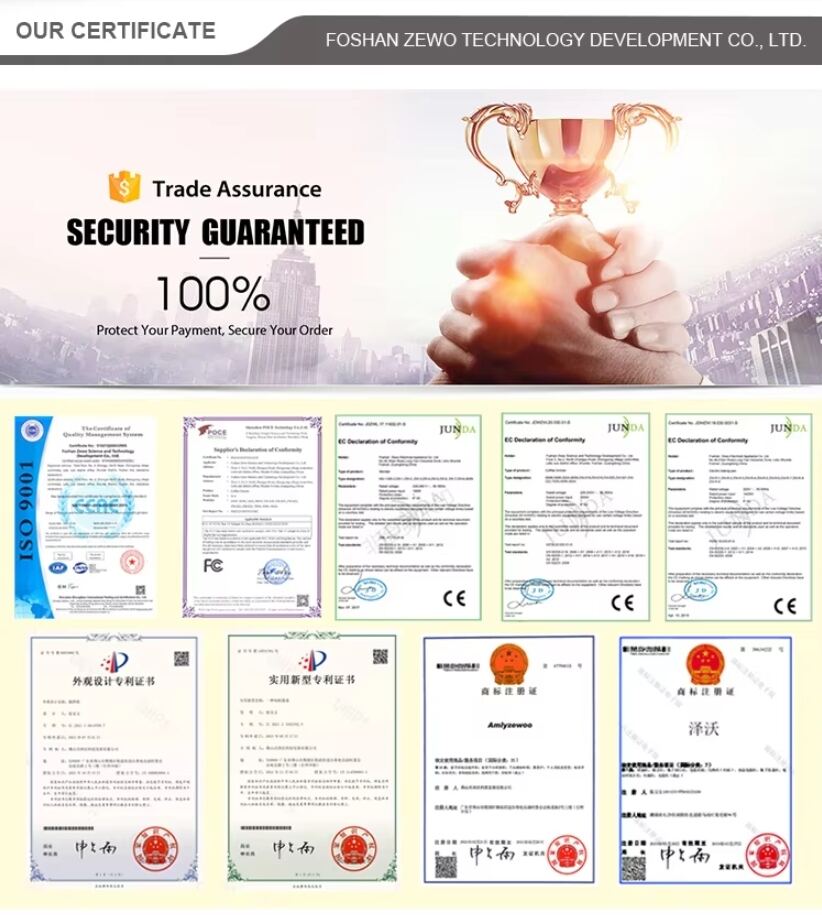Dicas e Truques para Utilizar o Programa Blender de Forma Eficiente
Blende r é considerado um dos conjuntos de criação 3D mais poderosos e versáteis disponíveis, totalmente gratuito e de código aberto. No entanto, seu extenso conjunto de recursos pode ser intimidante. Se você é iniciante e está aprendendo a interface ou um usuário intermediário que deseja otimizar seu fluxo de trabalho, dominar um conjunto de dicas e truques essenciais é fundamental para trabalhar com eficiência. Este guia explora estratégias práticas para aumentar sua produtividade, reduzir tarefas repetitivas e ajudá-lo a aproveitar todo o potencial do Blender.
1. Dominando a Navegação e a Eficiência da Janela de Visualização
Uma parte significativa do seu tempo no Blender é gasta navegando pela janela de visualização 3D. Otimizar essa interação é o primeiro passo rumo à eficiência.
-
NumPad é Rei: O teclado numérico do seu teclado é sua principal ferramenta de navegação.
1, 3, 7: Alterna para as vistas ortográficas Frontal, Direita e Superior, respectivamente.
5:Alterna entre vista em perspectiva e vista ortográfica.
.(Tecla de ponto final): Enquadre o objeto selecionado./(Tecla Dividir do teclado numérico): Ativa uma "Visualização Local", isolando o objeto selecionado para um trabalho focado. Pressione/novamente para sair.- Não.
Shifte arraste com o botão do meio do mouse: Mova a visualização.
-
O Poder dos Menus de Torta: Os menus de torta do Blender oferecem acesso rápido a funções comuns. Habilite-os e aprenda os atalhos:
~(Tecla Tilde): Exibe um menu circular de orientação de visualização exatamente sob o cursor.Z:O menu circular do modo de sombreamento (Wireframe, Sólido, Pré-visualização de Material, Renderizado).Shift+S:O menu de ajuste magnético, essencial para o posicionamento preciso de objetos.
Visualização Quad para Cenas Complexas: Prensa
Ctrl+Alt+Qpara ativar a Visualização Quad. Isso mostra simultaneamente as perspectivas Superior, Frontal, Direita e da Câmera, o que é extremamente útil para modelagem e esboço de cenas com proporções precisas.
2. Acelerando seu Fluxo de Trabalho de Modelagem
A modelagem é onde muitos usuários passam a maior parte do seu tempo. Esses truques podem economizar horas.
O Complemento "F2": Seu Novo Melhor Amigo: Este é um complemento integrado que está desativado por padrão. Vá para Editar Preferências Complementos e procure por "F2". Habilite-o. Agora, quando você selecionar dois vértices ou uma aresta e pressionar
F, ele cria inteligentemente uma face, frequentemente adivinhando a geometria correta. É uma grande economia de tempo para retopologia e modelagem de superfícies rígidas.Cortes em Loop e Deslizamento (
Ctrl+R):Esta é uma ferramenta fundamental, mas dominá-la é essencial. Após fazer um corte em loop, não clique apenas para confirmar. Role a roda do mouse para adicionar múltiplos loops paralelos. Em seguida, clique com o botão esquerdo para confirmar sua posição ou com o direito para posicioná-los centralizados. Você pode então deslizar imediatamente o loop movendo o mouse.Chanfrar com Precisão (
Ctrl+B):Semelhante aos cortes em loop, após iniciar um chanfro, role a roda do mouse para aumentar o número de segmentos, criando uma curva mais suave. Você também pode pressionarVpara alterar a forma do perfil do chanfro.Inserir e Origens Individuais: Selecionar uma face e pressionar
Ipara inserção é comum. Mas se você tiver várias faces selecionadas e quiser inseri-las individualmente (como painéis em uma nave espacial), pressioneIe depois imediatamente pressioneInovamente. O segundoIalterna entre uma única inserção e inserções individuais.O Add-on "Loop Tools": Outra joia embutida. Uma vez ativado, no Modo de Edição, você pode clicar com o botão direito para encontrar o menu "Loop Tools". Ele oferece funções como "Circle", "Flatten", "Curve" e "Relax" para manipular rapidamente seleções de vértices em formas limpas e organizadas.
Use o "Cursor 3D" como Ponto de Rotação: Seu cursor 3D (posicionado com clique esquerdo) é um ponto de rotação poderoso. Selecione-o como seu ponto de pivô de transformação no cabeçalho da viewport 3D. Você poderá então rotacionar ou escalar objetos ao redor desse ponto arbitrário. Para alinhar o cursor a um objeto ou vértice selecionado, use
Shift+S.
3. Otimizando Materiais, Texturização e UVs
Gerenciar materiais e UVs pode ser uma tarefa complexa, mas alguns hábitos tornam o processo muito mais suave.
-
O Add-on "Node Wrangler": Indispensável: Este é possivelmente o add-on mais importante para trabalho com shaders. Ele é ativado por padrão, mas se não estiver, ative-o imediatamente.
Ctrl+Shift+LMBem um nó: Visualize instantaneamente.Ctrl+Shift+T(com um nó Principled BSDF selecionado): Carregar automaticamente um conjunto de texturas PBR (Albedo, Normal, Rugosidade, etc.) e conectar todos os nós corretamente.Alt+LMBem uma conexão de nó: Desconecte rapidamente.
Marcando Costuras para UVs Limpos: O desenrolamento UV começa com boas costuras. No Modo de Edição, selecione as arestas que definem os "cortes" para sua ilha UV e pressione
Ctrl+E"Marcar Costura". Para ocultar essas arestas da visualização final do modelo, vá ao painel Propriedades de Dados do Objeto e, em "Dados de Geometria", marque "Costuras". Isso as torna visíveis apenas no Modo de Edição.O Método "UV Square" para Reduzir Distorsão: Após o desenrolamento, verifique a distorção de textura no Editor UV ativando "Stretch" no menu Sobreposições do Viewport. A cor azul indica distorção mínima, enquanto vermelho e verde indicam distorção severa. Use o método de desenrolamento "Follow Active Quads" ou o complemento "UV Squares" para minimizar isso.
Anexar Materiais de Outros Arquivos: Não refaça materiais! Use
File Append, navegue até outro.blendarquivo, selecione "Material" e escolha o material que deseja importar.
4. Atalhos de Animação e Rigging
O Menu da Tecla "I": Ao definir quadros-chave, não pressione apenas
Ipara "Localização". PressionarIcom o cursor do mouse na janela de visualização 3D abre um menu. Use "Rotação e Escala" ou "Disponível" para definir quadros-chave para todas as propriedades alteradas de uma vez, mantendo sua linha de tempo mais organizada.Registro Visual: Se você estiver animando com restrições ou controladores, ative o "Registro Visual" no cabeçalho do editor da Linha do Tempo. Isso garante que o quadro-chave registre a final localização transformada do objeto, não o valor bruto da propriedade que pode ser controlado por outro elemento.
O Alternador "Chave Automática": O botão de círculo vermelho no cabeçalho da linha do tempo ativa a Chave Automática. Com isso ativado, qualquer transformação feita em um objeto selecionado e já com chave será automaticamente definida como um novo quadro-chave no quadro atual.
5. Hábitos Gerais de Usuários Avançados
Áreas de Trabalho e Layouts: Não lute contra o layout padrão. Crie e salve seus próprios espaços de trabalho. Por exemplo, tenha um layout de "Modelagem" com uma grande visualização 3D e propriedades, um layout de "Sombreamento" com um Editor de Sombreamento amplo, e um layout de "Animação" com o Folheto de Dope e o Editor de Gráficos em destaque.
Personalize seus Favoritos Rápidos: Para qualquer item de menu que você use frequentemente, posicione o cursor sobre ele e pressione
Q. Agora ele foi adicionado ao seu menu "Favoritos Rápidos", que você pode acessar pressionandoQna viewport 3D.O menu "Pesquisar" (
F3):Se você esquecer um atalho ou não conseguir encontrar uma função, pressioneF3para exibir a pesquisa universal. Digite uma palavra-chave, e o Blender irá encontrá-la para você e muitas vezes mostrar o respectivo atalho.Use o nó "Visualizador" na Composição/Nós de Geometria: No Compositor ou Nós de Geometria, você pode adicionar um nó "Visualizador" e conectá-lo a qualquer parte da sua árvore de nós. Ao pressionar
Ctrl+Shift+LMBem qualquer nó, você envia sua saída para o nó Visualizador, permitindo depurar facilmente configurações complexas.
Ao integrar essas dicas ao seu uso diário do Blender, você passará de lutar contra a interface para controlá-la com precisão e velocidade. A chave é a consistência; escolha alguns truques para praticar a cada dia, e em breve eles se tornarão naturais, desbloqueando uma experiência de criação 3D mais suave, rápida e prazerosa.